AWS初心者がAmazon EC2で作成した仮想サーバー(Apache)をウェブブラウザで確認、セキュリティグループの設定を行ってみます。
前回、Amazon EC2にスタンドアロン SSH クライアント接続し、新しく作成したインスタンスにApacheをインストールしてみましたが、今回は、新しく作成したインスタンス(仮想サーバー)をウェブブラウザで確認してみます。セキュリティグループの設定も行います。
■新しく作成したインスタンス(仮想サーバー)をウェブブラウザで確認する
■セキュリティグループの設定
作成したインスタンスに、Apacheをインストールしましたが、Amazon EC2をコンソール画面の「インスタンス」に移動します。
インスタンスの画面に、作成したインスタンスを選択した状態の下の画面に「セキュリティグループ」が表示されています。「launch-wizard-1. インバウンドルールの表示. アウトバウンドルールの表示」といった表示になっていますので、「launch-wizard-1」をクリックします。
クリックすると、「セキュリティグループ」の画面になります。こちらで作成したインスタンスのセキュリティグループのIDが表示されていますので、このIDをクリックします。
クリックすると、セキュリティグループIDの詳細ページになりますので、こちらで「インバウンドルール」を確認します。
インバウンドルールでは、タイプがSHH、プロトコルがTCPといったようにインバウンドのルールが表示されていますので、こちらで「インバウンドルールを編集」ボタンをクリックします。
クリックすると、「インバウンドルールを編集」画面になりますので、「ルールを追加」ボタンをクリックします。
クリックすると、「カスタムTCP」というルールが追加されました。追加されたルールの「タイプ」に表示されている逆三角形のボタンをクリックします。
クリックすると、プルダウンメニューが表示されますので、この中から「HTTP」を選択します。
選択すると、インバウンドルールにタイプ「HTTP」が追加されます。
ソースがカスタムになっていますが、この右側の虫眼鏡が空白になっていますが、この部分をクリックします。
クリックすると、「0.0.0.0/0」を選択します。「0.0.0.0/0」を選択することで、作成したインスタンス(仮想サーバー)にアクセスする際の制限はなく全てを許可します。
「説明 – オプション」は記入する必要は特にありません。
インバウンドルールにタイプ「HTTP」が追加されましたので、「ルールを保存」をクリックします。
クリックすると、セキュリティグループのIDの詳細ページに緑色で「インバウンドセキュリティグループのルールが、セキュリティグループで正常に変更されました」という情報が表示されます。
セキュリティグループのIDの詳細ページでインバウンドルールを確認すると、タイプ「HTTP」が追加されています。
■ウェブブラウザで作成したインスタンス、IPv4 パブリック IPにアクセス
タイプ「HTTP」が追加されましたので、Amazon EC2をコンソール画面の「インスタンス」に戻ります。
作成されたインスタンスが選択された状態で下の画面を確認すると、「IPv4 パブリック IP」という項目があり「0.000.000.000」といった数字が表示されていますので、こちらの情報をコピーします。
コピーした情報をウェブブラウザのアドレスバーに貼り付けしENTERキーを押します。押すと、「Test Page for the Apache HTTP Server」というタイトルのページが表示され、「This page is used to test the proper operation of the Apache HTTP server after it has been installed. If you can read this page, it means that the Apache HTTP server installed at this site is working properly.」という内容が表示されています。
これで作成したインスタンス(仮想サーバー)を確認することができました。

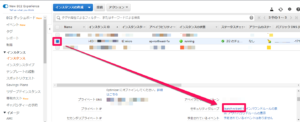
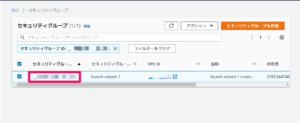
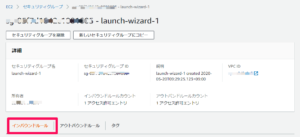
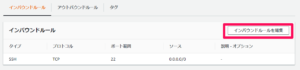
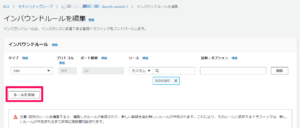
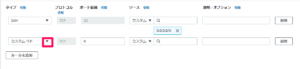
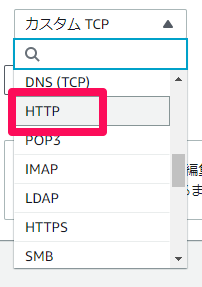
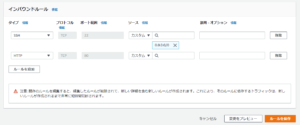

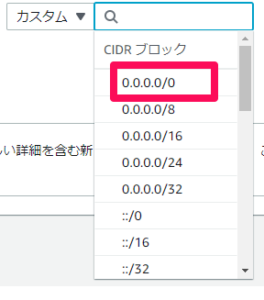
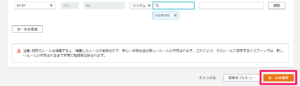
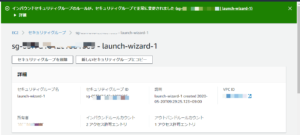

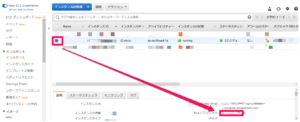
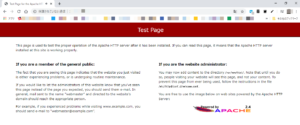

コメント